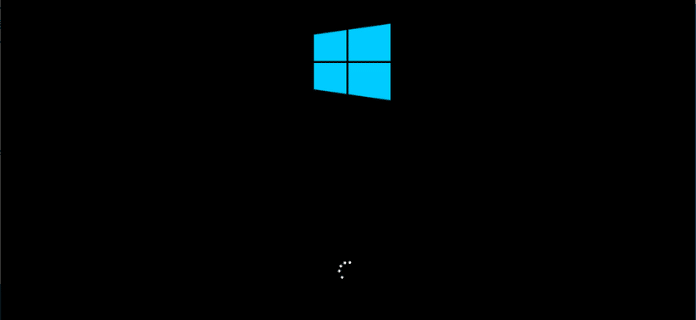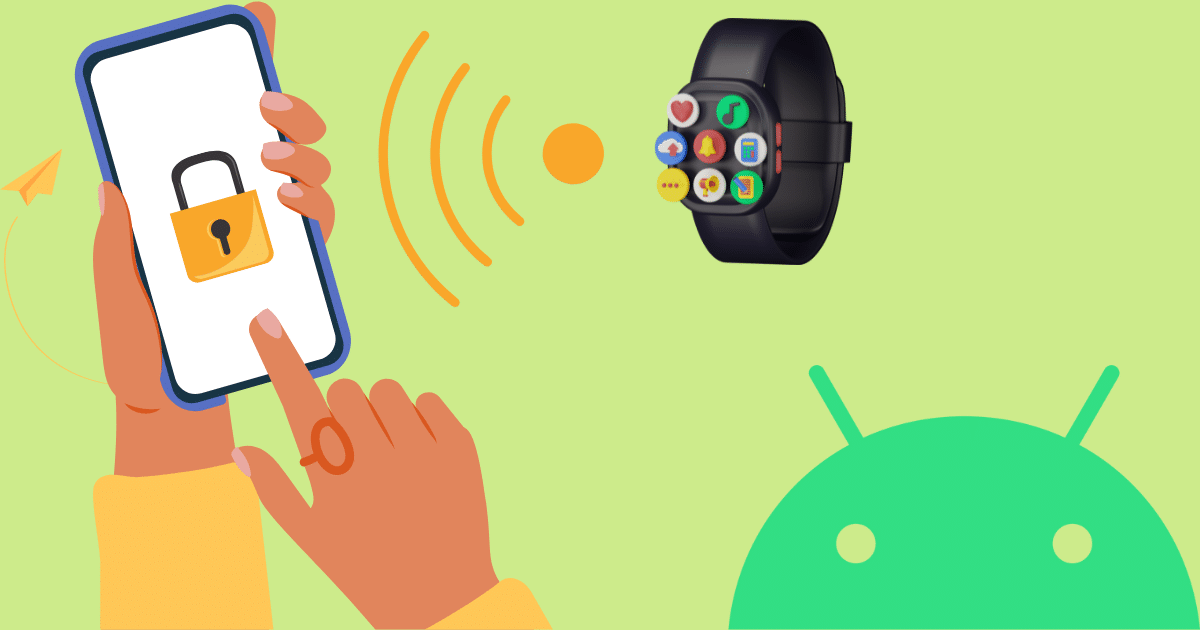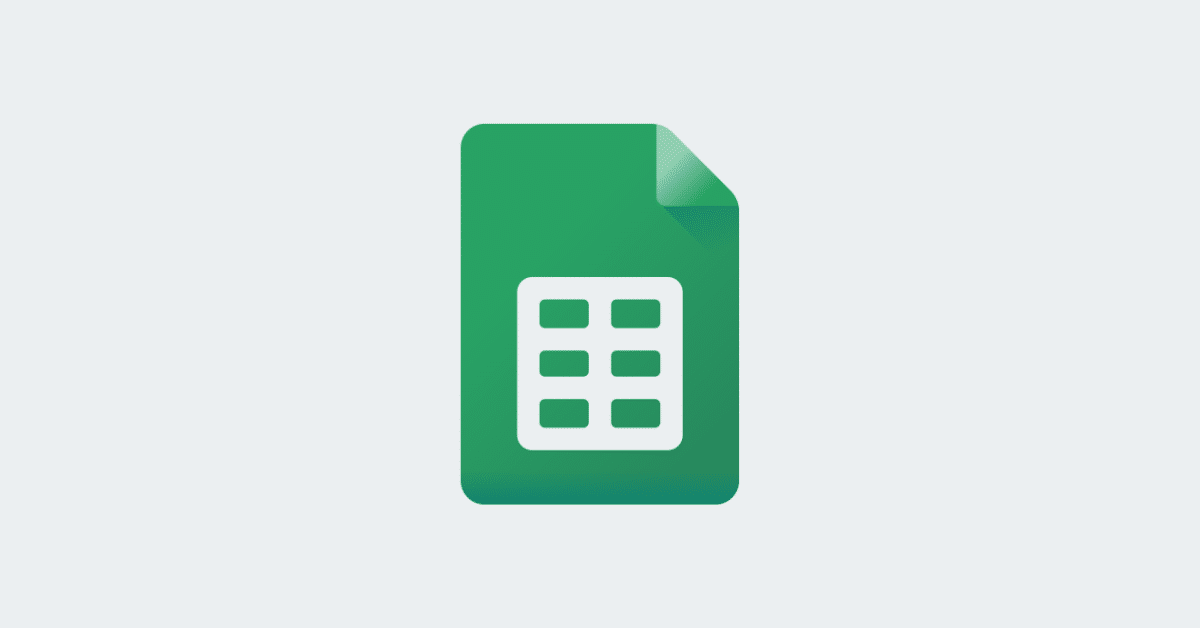[novashare_inline_content]
מכשירים רבים דורשים חיבור WiFi כדי לתפקד. ברור שכדי שזה יעבוד כמו שצריך אתה צריך חיבור טוב. במאמר זה, אני מציג בפניכם 10 פתרונות לשיפור כיסוי ה-WiFi בבית או בחלל העבודה.
1. אבחון
לפני ביצוע שינויים, עדיף לבצע אבחון כדי לזהות טוב יותר את החוזקות והחולשות של רשת ה-WiFi שלך. אתה יכול לעשות זאת עם תוכנה במחשב או בסמארטפון. זה יעזור לך למדוד את החוזק של רשת ה-Wifi שלך ולזהות רשתות שמסביב. אז יהיה קל יותר לבחור פתרון ליישום כדי לשפר את איכות כיסוי ה-WiFi שלך.
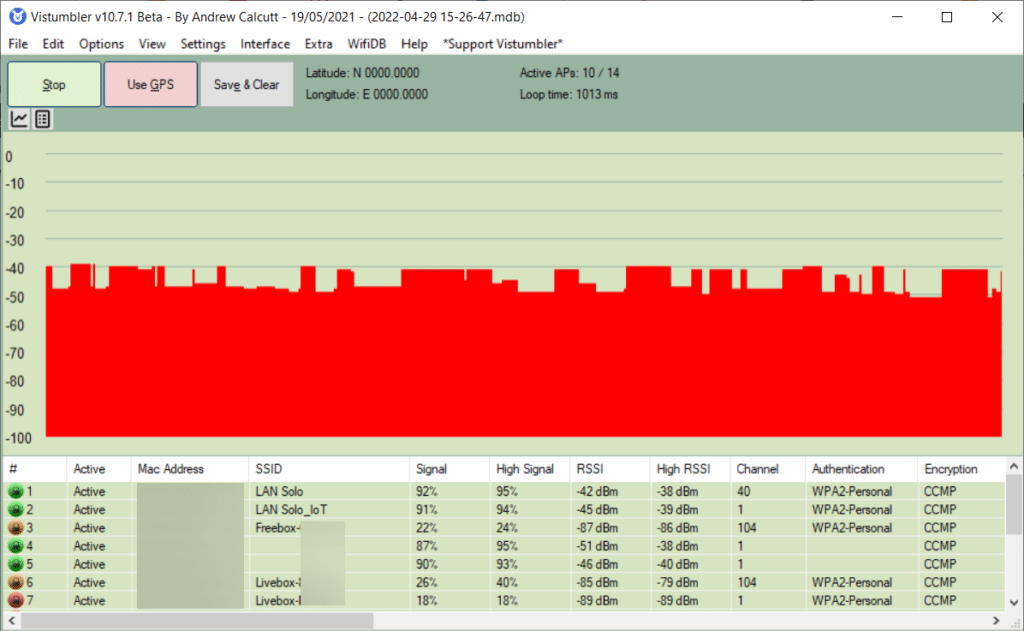
כדי לנתח את רשת ה-WiFi שלך, אני ממליץ על תוכנה זו:
Mac או PC:inSSIDs(מצריך הרשמה)
PC : Ecotumbler
אנדרואיד: מנתח WiFi
2. שנה את המיקום של נתב ה-Wifi שלך
המיקום של נתב ה-Wifi, Livebox או Box אחר עשוי להיות הגורם לבעיות הקליטה שלך. ואכן, אם הוא מחולק לקיר, בקופסת מתכת או מוסתר מאחורי ערימת קופסאות, האות רק יושפע.
מקמו אותו, אם אפשר, במרכז הבית שלכם, בחלל פתוח, הכי רחוק ממכשולים ובגובה. אם יש לו אנטנות, יישר אותן אנכית. השתמש באחת מהתוכנות המוזכרות בסעיף "אבחון" כדי לעזור לך למצוא את המיקום הטוב ביותר.
3. השתמש בתדר 2.4 גיגה-הרץ במקום 5 גיגה-הרץ
תדרי ה-Wi-Fi 5 הנפוצים ביותר הם 2.4 גיגה-הרץ ו-5 גיגה-הרץ. להלן ההבדלים העיקריים ביניהם בטבלה שלהלן:
| 2.4 גיגה-הרץ | 5 גיגה-הרץ | |
|---|---|---|
| הטבות | - כיסוי רחב יותר - חוצה מכשולים טוב יותר - תואם ליותר מכשירים | - מהיר יותר, יציב יותר - פחות נוטה להפרעות. |
| חסרונות | - לאט יותר - רגיש יותר להפרעות | - טווח פחות רחב - חוצה מכשולים פחות טוב - תואם ליותר מכשירים |
נתבי WiFi כפולים רבים מאפשרים לך להשתמש בשני התדרים בו זמנית, עם שם רשת שונה. אם זה לא המקרה, עליך לבחור אחד משני התדרים. 2.4 GHz מציע תאימות טובה יותר וכיסוי רחב יותר. תדר 5 GHz הוא מהיר יותר, מועדף למשחק מקוון, למשל.
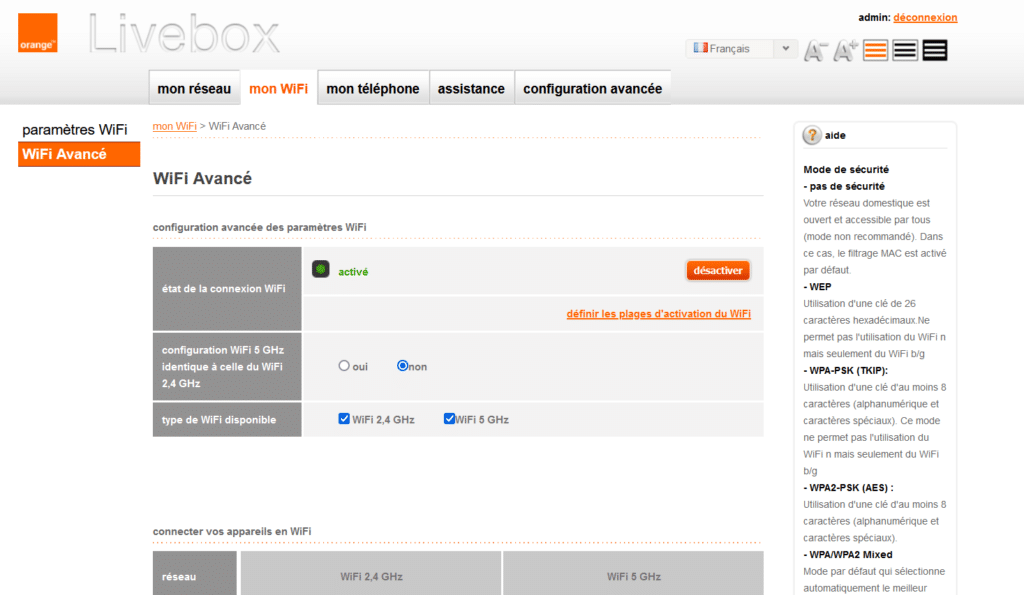
4. השתמש בערוץ Wifi אחר
אם אתם נמצאים ליד משדרי WiFi אחרים, כפי שקורה לעתים קרובות בדירה, תוכלו להתאים את הערוץ כדי לא להשתמש באותו אחד כמו השכנים שלכם ולהימנע מלחוות הפרעות.
באופן כללי, אם הנתב באיכות טובה, הערוץ מוגדר לאוטומטי. לפיכך, הוא מסוגל להשתנות בהתאם לאותות הסמוכים. אתה יכול לבדוק רשתות WiFi בקרבת מקום, עם תוכנה כאמור לעיל, לפני ביצוע שינויים כלשהם.
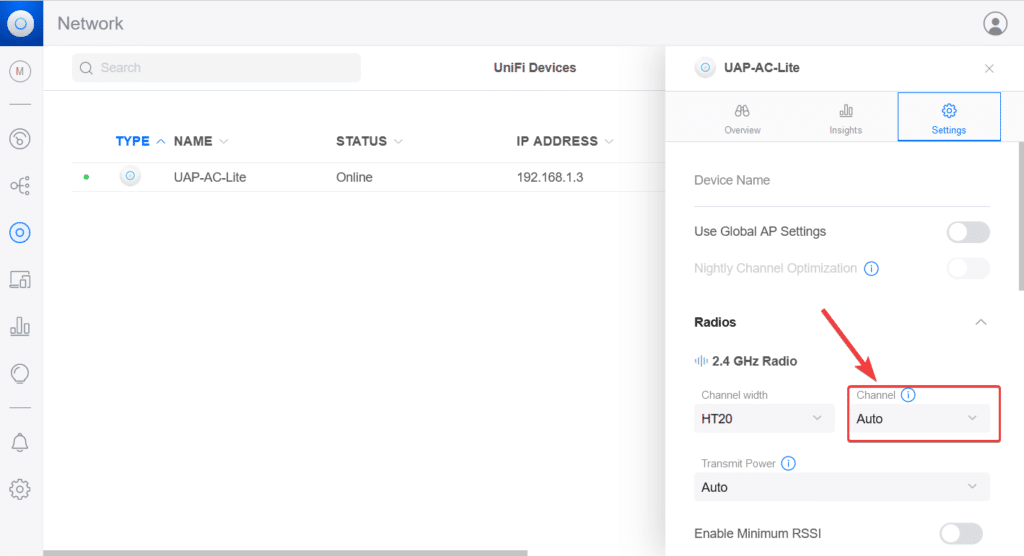
5. ה-Wifi repeater: פתרון פשוט וזול
ניתן לשפר את הכיסוי של רשת ה-WiFi שלך בעלות נמוכה יותר באמצעות משחזר WiFi. המכשיר הקטן הזה מתחבר לשקע חשמל באמצע הדרך בין נתב ה-Wi-Fi שלך או נקודת הגישה שלך כדי להרחיב את אות ה-Wi-Fi שלו.
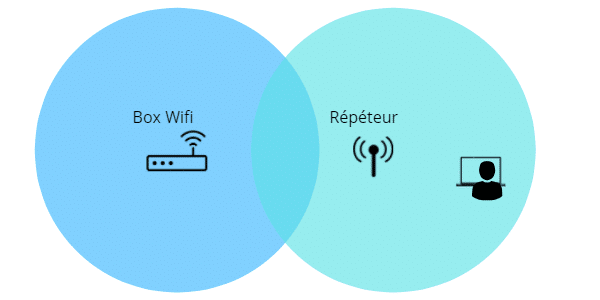
אם המאריך שלך משתמש באותו שם רשת WiFi (SSID) כמו הנתב שלך, המכשיר שלך יתחבר אוטומטית לאות הזמין הטוב ביותר. נדידה זו מנוהלת באופן אוטומטי על ידי הלקוח האלחוטי ועשוי להשתנות בהתאם ליצרן.
פתרון זה מומלץ אם אתה צריך להביא WiFi לחדר נוסף כגון חדר שינה. זה עלול להיות לא יציב אם תחליף חדרים באופן קבוע, מכיוון שהמכשיר שלך יצטרך לבחור אוטומטית את הרשת הטובה ביותר. שים לב שאתה יכול לחבר את ה-Repeater שלך לביצועים טובים יותר או לחבר אותו באמצעות Powerline, אם יש לך רשת חשמל טובה.
6. צור רשת בטכנולוגיית Wifi Mesh
Wifi Mesh מאפשר לך לבנות רשת אלחוטית אחת באמצעות מספר מכשירים מחוברים. נתונים העוברים בין מכשירים אלה יעברו תמיד את הדרך המהירה ביותר. גמיש מאוד, ניתן להוסיף מכשיר בקלות רבה. כמו כן, אם אחד ממכשירי Mesh יתקלקל, האחרים יוכלו להשתלט, בכפוף לכיסוי.
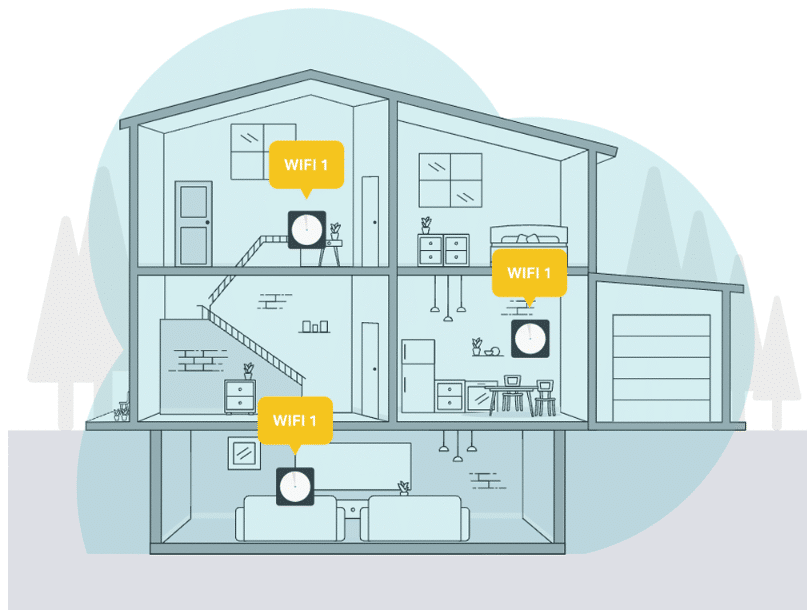
רשת WiFi Mesh מאפשרת לכסות שטחים גדולים יותר ולהנות מחיבור קבוע, נדידה ללא ניתוק. החיסרון במכשירי Mesh "מוכנים לשימוש" הוא שעליכם להשתמש באותה תוכנה, ולכן מאותו מותג, במקרה של החלפה או הוספה. יותר יציב ויעיל מריפטר, הפתרון הזה גם יקר יותר.
7. הוסף נקודה חמה של WiFi קווית
פתרון נוסף הוא הוספת מסופי WiFi המחוברים באמצעות כבל רשת RJ45, במקומות אסטרטגיים באזורים לכיסוי. פתרון זה מכוון יותר למשתמשים שיש להם ידע ברשתות ו-Wi-Fi. זה הפתרון שאני מעדיף, מכיוון שהוא מאפשר לך להגדיר עם יותר עדינות. בנוסף, אתה יכול, בציוד מסוים, להשתמש בטכנולוגיית POE כדי להפעיל חשמלית את מסופי ה-WiFi שלך. אני מדבר על זה בקצרה במאמר זה:התקן תא תיקון ביתי
בבית, אני אישית משתמש בנקודה חמה של Ubiquiti WiFi. אני מאוד מרוצה ממנו, קבע את זה, תשכח מזה! בסביבה ארגונית, FortiAPs יחד עם חומת אש של Fortigate גם הם יעילים מאוד. רצוי לבחור דגמים התואמים לטכנולוגיית Mesh.
8. שנה נתב Wifi
תקני ה-WiFi, מהישן ביותר לחדש ביותר, הם כדלקמן: 802.11b, 802.11g, 802.11n, 802.11ac (Wifi 5) ו-802.11ax (Wi-Fi 6). אם יש לך נתב WiFi "b" או "g", תוכל לשקול להחליף אותו בחומרה חדשה יותר כדי ליהנות ממהירויות חיבור מהירות יותר ולשפר את הכיסוי של רשת ה-WiFi שלך.
9. עבור ל-Wifi 6/6E
מבחינה טכנית, Wifi 6 אינו משפר את הכיסוי של הרשת האלחוטית, מכיוון שהטווחים זהים לטווחים של Wifi 5. בתוך הבית הוא ממוקם בין 12 ל-35 מ' ובחוץ עד 300 מ'. עם זאת, Wifi 6 מציע ביצועים טובים יותר. המהירויות שלו גבוהות יותר, תומך יותר בחיבורים בו-זמניים ומפחית את השהיה. במיוחד עם תדר 6 GHz בגרסת 6E. כפי שהבנתם, Wifi 6 אינו משפר את כיסוי ה-Wifi, אך עדיין יציע לכם חוויה טובה יותר עם הרשת האלחוטית שלכם.
10. התקן מתאם WiFi יעיל יותר
כמובן שהפתרון הזה לא משפר את כיסוי ה-WiFi שלכם, אלא את איכות הקליטה והשידור של כרטיס הרשת שלכם. ואכן, במחשב נייח או נייד, ניתן להוסיף או להחליף כרטיס Wifi. יש כאלה עם אנטנה לקבלת קליטה טובה יותר.
כמה המלצות לסיום
זה עתה שיתפתי אתכם ב-10 פתרונות לשיפור הכיסוי של רשת ה-WiFi שלכם. לסיום מאמר זה, אני ממליץ:
- אל תהססו לשים את המחיר על הציוד שלכם
- חבר תמיד את ציוד ה-WiFi שלך כשאפשר
- עדכן את החומרה שלך (נתב, מסופים וכו')
- לחובבי עשה זאת בעצמך יותר, לפעמים אפשר להחליף את הקושחה של הנתב שלך במַיִם!